Kako ažurirati više iPad aplikacija odjednom
Jedna od popularnijih aktivnosti na iPadu je pronalaženje zabavnih i uzbudljivih novih aplikacija. Mnogi od njih su besplatni i mogu ponuditi zanimljive uslužne programe ili igre za prolazak vremena. No kako se pronađu problemi s aplikacijom ili se dodaju nove značajke, te će se aplikacije morati ažurirati. No ažuriranja se ne instaliraju automatski, pa morate ažurirati sami. No ako ažuriranja ne izvršite čim budu dostupna, potencijalno biste mogli instalirati puno ažuriranja. Ovo može biti dugotrajan postupak ako instalirate svako ažuriranje pojedinačno, ali, srećom, možete ažurirati više iPad aplikacija odjednom . Ova značajka pojednostavljuje postupak nadogradnje i pomoći će vam da se izbjegne gubljenje puno vremena jednostavnim ažuriranjem postojećih aplikacija.
Izvršite sve ažuriranja za iPad odjednom
Ako nemate mogućnost ažuriranja više aplikacija odjednom, možda ćete trebati ažurirati softver za iOS. To možete učiniti slijedeći upute u ovom članku na Appleovoj web stranici.
Ako dovodite u pitanje potrebu ažuriranja aplikacija ili aktivno izbjegavate izvršavanje ažuriranja, možda se pitate zašto je važno stalno ažurirati aplikacije. Iako ne postoji niti jedan odgovor na to pitanje, možete doživjeti poboljšane performanse, manje problema i bolje općenito iskustvo ako instalirate ažuriranja koja su dostupna za vaše aplikacije. Iako mogu biti rijetki izuzeci gdje ažuriranje može stvoriti probleme aplikaciji, većina ažuriranja je dobra stvar za vaš uređaj.
** Pokušajte osigurati da provodite puno velikih ažuriranja na brzoj internetskoj vezi, po mogućnosti tamo gdje nemate ograničenje upotrebe podataka. Mnogo preuzimanja za ažuriranje mogu biti velike datoteke, a ako obavljate puno istodobnih ažuriranja, možete potražiti GB podataka za ažuriranje svih svojih aplikacija. ***
1. korak: vratite se na početni zaslon iPada pritiskom na tipku Početna na dnu iPada.
2. korak: Dodirnite ikonu App Store . Ako imate ažuriranja za izvršavanje, u gornjem desnom kutu ikone aplikacije treba biti mali crveni krug s brojem koji označava broj aplikacija koje je potrebno ažurirati.
Korak 3: Dodirnite gumb Ažuriranja u donjem desnom kutu zaslona.

Korak 4: Pritisnite gumb Ažuriraj sve u gornjem desnom kutu zaslona.
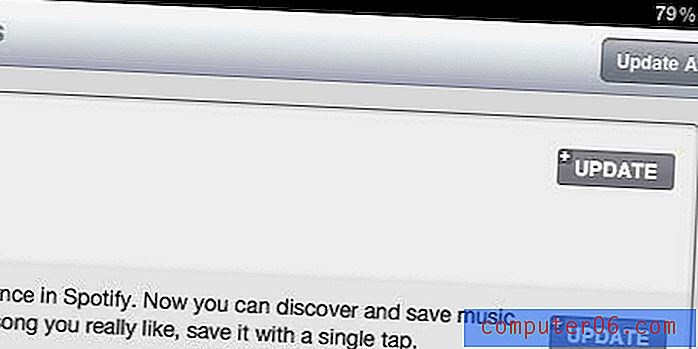
5. korak: U polje zaporke unesite svoju Apple ID lozinku, a zatim pritisnite gumb U redu za nastavak preuzimanja i instaliranja svih potrebnih ažuriranja aplikacija.
Primijetit ćete da će ispod svake aplikacije koja se ažurira postojati crna traka napretka, koja će vam obavijestiti kako napreduje ažuriranje te aplikacije.



